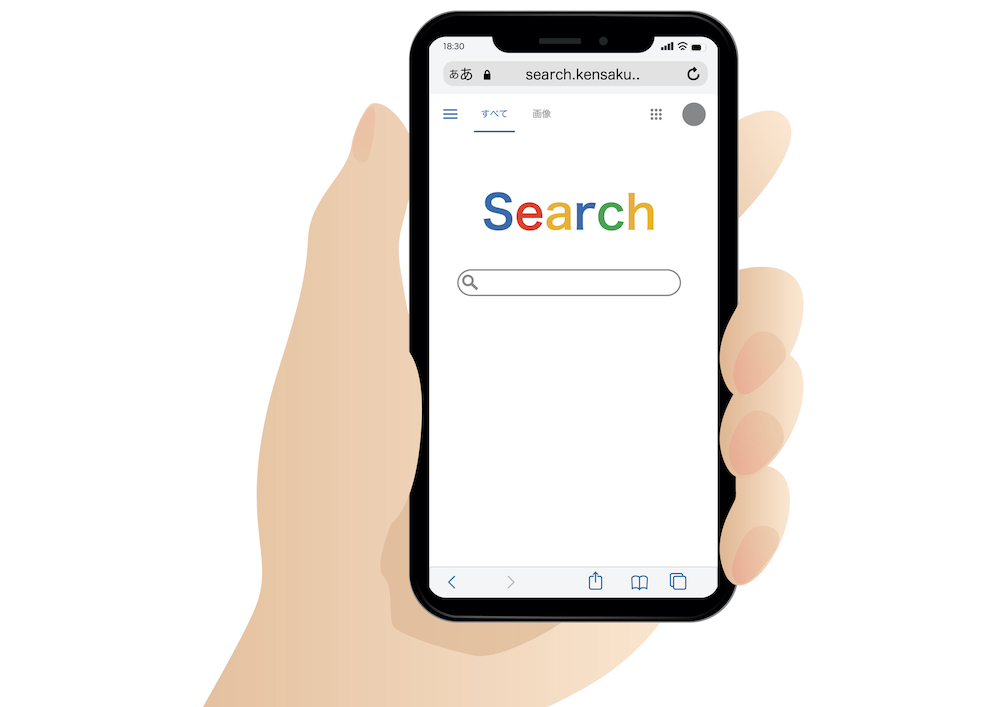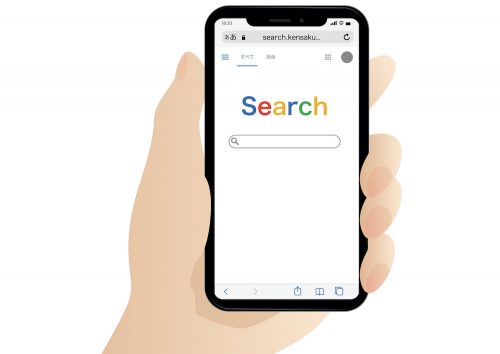
いまや生活必需品家電のひとつといっても過言ではない、スマートフォン(略してスマホ)。様々な機能があるのはわかっているものの、サライ世代の方からは、電話とカメラ、メール、LINE以外は使いこなせていないという声をよく聞きます。
そこで、今回もスマホのちょっと困った問題の解決方法を、スマホ講座なども行うプロ集団「女子部JAPAN(・v・)」がご紹介します。やりかたを知るだけで、スマホがとっても使いやすくなりますよ!
第84回のテーマは「iPhoneでフルページをスクリーンショットする方法」です。
スマホを使ってサイトを検索していて、あとで見返せるように、そのページをスクリーンショットしたことはありませんか? ただこの場合、画面に表示されている部分しか保存することができません。画面には映っていない、スクロールすると出てくるサイトのすべての情報を保存しておきたいときもありますよね。今回はiPhoneを例にその方法をご紹介します。
保存したいサイトを表示し、スクリーンショットを撮るときのボタンを押す
全体を保存しておきたいサイトを開いたら、スクリーンショットを撮るときのボタン押します(ホームボタンがあるiPhoneは、ホームボタンとサイドボタンを同時に、それ以外の場合はサイドボタンと音量を上げるボタンを同時に押します)。
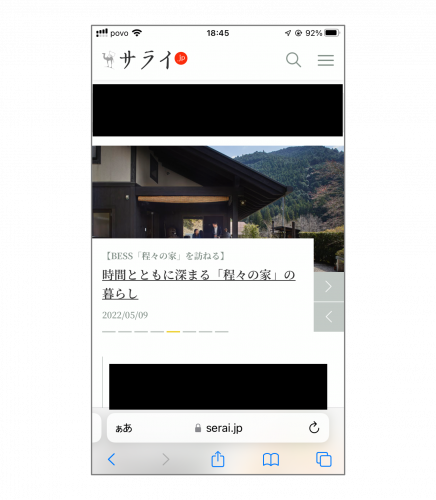
すると撮影したものが画面の左下に表示されるのでこれをタップします。
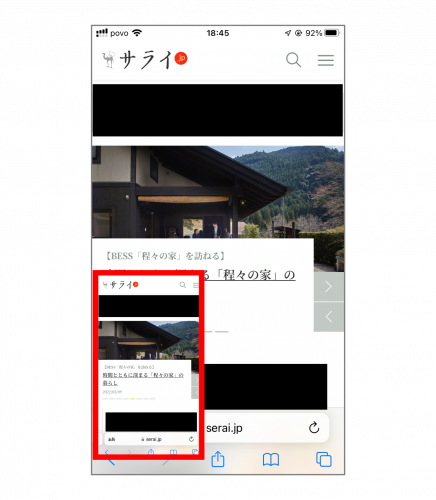
「フルページ」で保存する
スクリーンショットの編集画面が表示されるので、画面上部にある「フルページ」をタップします。
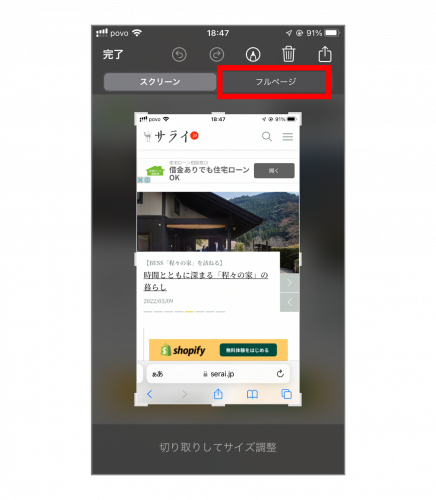
保存するために、画面の右上にあるアイコンを押します。
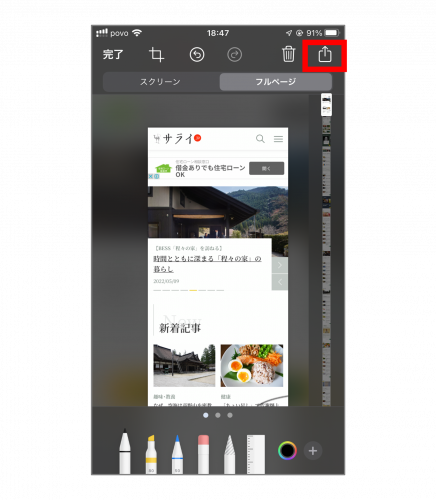
保存先を聞かれるので、自分があとで見返しやすいところを指定します。今回は「ファイル」の中にある「このiPhone内」の「ダウンロード」を選びました。

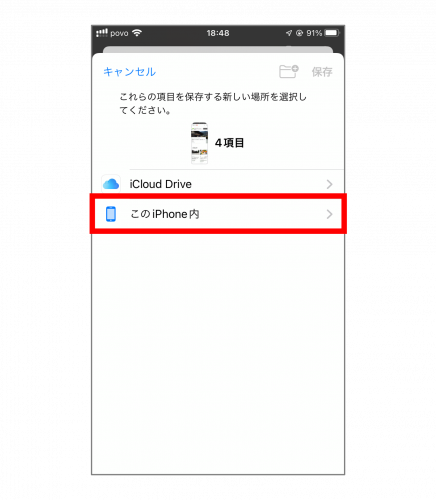
保存場所が決定したら、右上の「保存」をタップします。これでPDFという形でサイトをフルページ保存することができました。
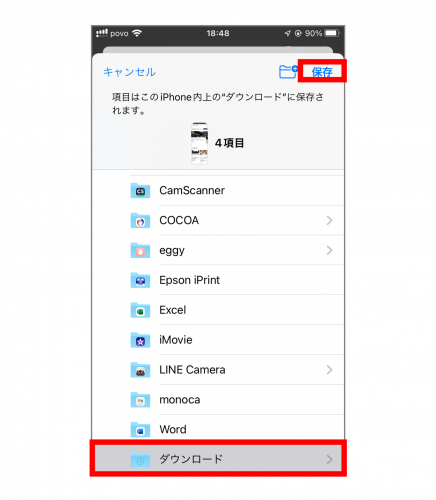
ためしに、ホーム画面にある「ファイル」をタップし、先ほど保存先に指定した「ダウンロード」を見てみると、フルページのファイルが入っていることを確認できました。
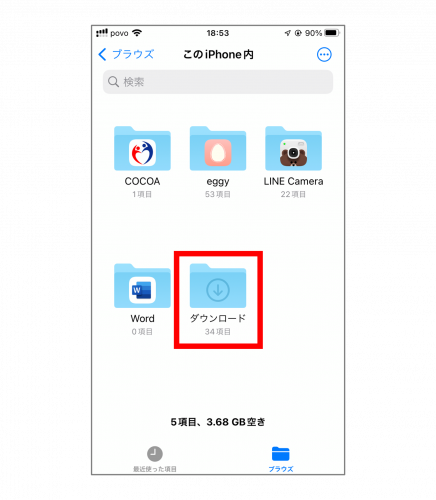
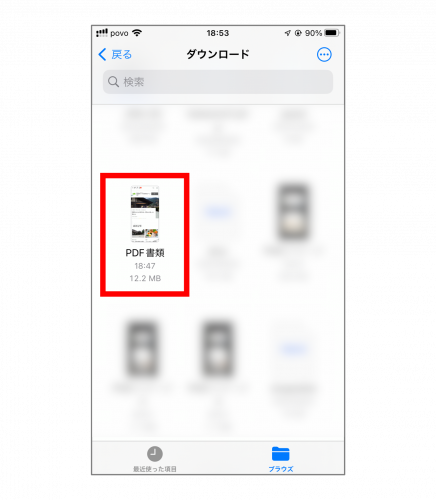
サイトをフルページ保存しておきたいときにぜひ活用してください。
※iPhone SE/iOS15.5で実施。
文/女子部JAPAN Hicary
女子部JAPAN(・v・)
2010年に「iPhone女子部」として発足して以来、スマホをはじめ、女子が気になるモノ・コトを体験・解決しているコミュニティ・メディア。雑誌でのスマホ特集の監修や著書もあり。スマホ講座の講師やカリキュラム作成も手がけている。
https://www.iphonejoshibu.com/